Acronis Backup 如何匯出、入備份計劃
內容簡述:說明如何將備份計劃匯出成檔案(JSON),並將其再次匯入的操作步驟。
- 適用對象:想要備份、還原Acronis Backup Management Server上所設定的備份計劃。
- 適用產品版本:Acronis Backup 12.5全產品
- 操作目的:在遷移或升級Acronis Backup Management Server時,為防止突發狀況發生,通常會將原來已設定好的眾多備份計劃匯出成檔案(JSON檔),若發生意外時只需再安裝全新的Acronis Backup Management Server,並將原先已匯出成檔案的備份計劃匯入,即可免除重頭再次建立眾多備份計劃的動作。
-
匯出備份計劃操作:
-
開啟網頁瀏覽器登入Acronis中控台(http://localhost:9877 或 http://<中控台IP>:9877)。
-
展開Acronis中控台左半部的「計劃」,點擊其下的「備份」,可看到所設定的備份計劃。
-
右半部備份計劃中「點選要匯出的備份計劃」。(請一次點選一個備份計劃)
-
點擊最右邊出現的「匯出」,即可匯出「<備份計劃名稱>.JSON」的檔案。
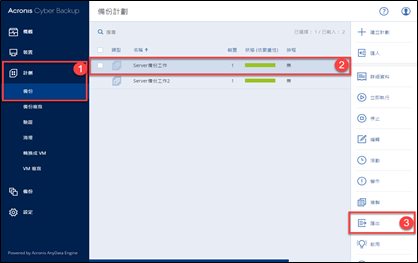
-
若要匯出多個,重覆步驟2~4並點擊其他備份計劃,直到所需備份計劃都匯出。
-
-
匯入備份計劃操作:
-
開啟網頁瀏覽器登入Acronis中控台(http://localhost:9877 或 http://<中控台IP>:9877)。
-
展開Acronis中控台左半部的「計劃」,點擊其下的「備份」。
-
點擊最右邊的「匯入」,找尋並選取要匯入「<備份計劃名稱>.JSON」的檔案,點擊「開啟」。
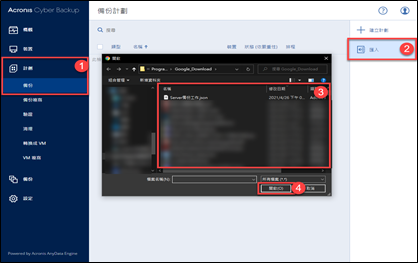
-
檢查及調整匯入的備份計劃,若要匯入多個,請重覆步驟2~3並選取其他計劃檔案(JSON)。
-
其他相關問題,歡迎聯繫科益客服中心,我們會儘快為您服務。
客服專線:(02)2585-8725;客服信箱:service@techez.com.tw
